php小編柚子為您介紹解決Win10桌面旋轉90度的問題。電腦螢幕突然旋轉90度可能會讓人困惑,但不用擔心,這個問題很容易解決。首先,您可以嘗試按下“Ctrl” “Alt” “向上箭頭”鍵,這是恢復螢幕正常方向的快速鍵組合。如果這個方法不奏效,您可以嘗試進入顯示卡驅動程式設定來調整螢幕方向。特定的步驟和方法會因不同顯示卡而有所不同,但您可以透過右鍵點擊桌面空白處,選擇「顯示卡控制面板」或「圖形選項」來找到相關設定。如果您仍然無法解決問題,可以考慮更新顯示卡驅動程式或聯絡電腦製造商的技術支援。希望這些方法能夠幫助您恢復電腦螢幕的正常方向。
電腦螢幕旋轉了90度怎麼調回來方法
方法一、
#1、調整顯示設定:在win10電腦桌面空白處右鍵點擊,選擇「顯示設置」。
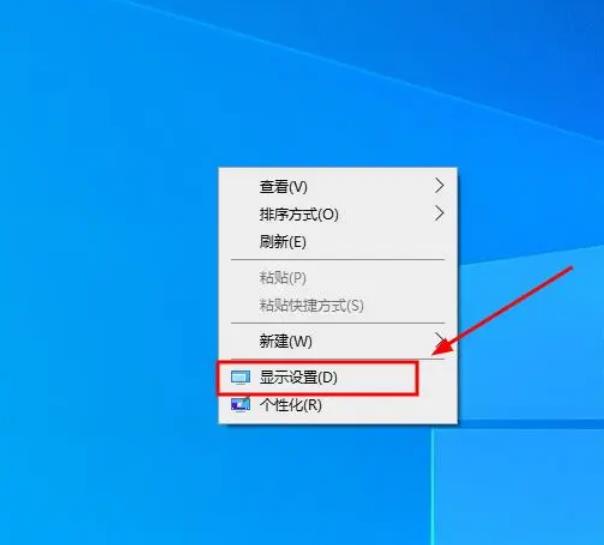
2、然後選擇“旋轉”,將旋轉角度調整為橫向即可。
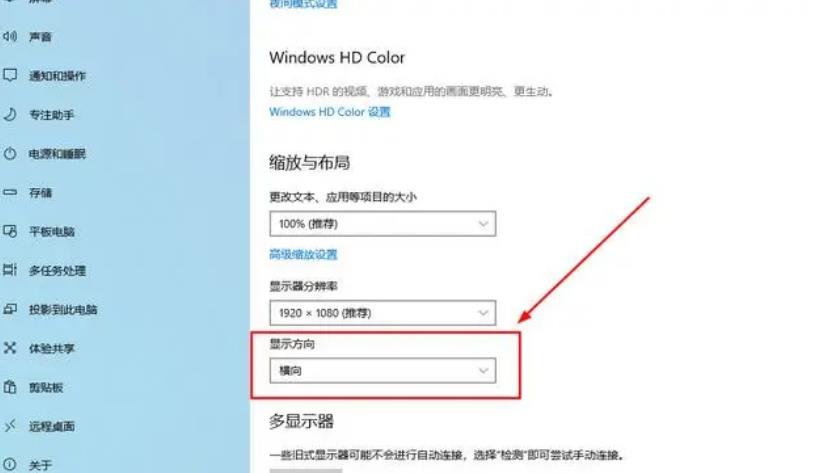
方法二、
1、在win10電腦右下角搜尋框搜尋「顯示器」按回車鍵。
2、然後在螢幕設定下面,有一個顯示方向選擇,將旋轉角度調整為橫向即可。
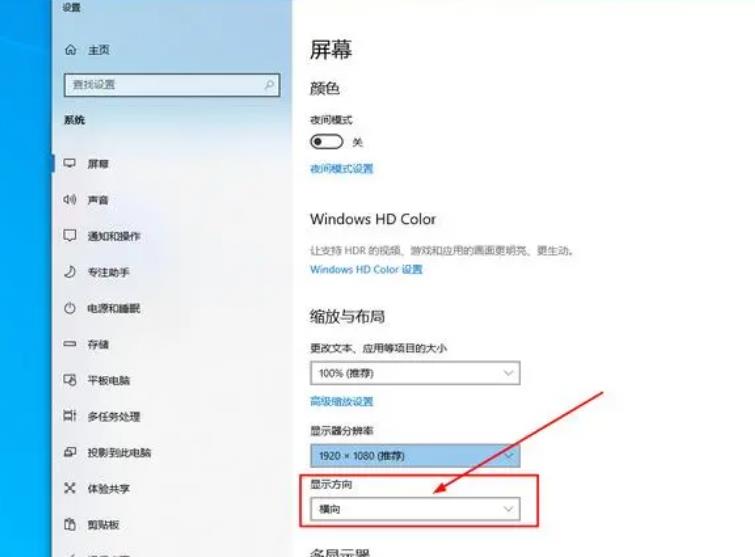
方法三、
快速鍵方法:
1、可以嘗試同時按下「 Ctrl Alt ↑」組合鍵(同時按住鍵盤上的“ Ctrl”,“ ALT”和“↑”上箭頭鍵)看看是否可以調整回去。
2、相反,如果要控制螢幕的顯示方向,只需同時按住「 Ctrl Alt 方向鍵」。
以上是win10桌面旋轉了90度怎麼恢復?電腦螢幕旋轉了90度怎麼調回來方法的詳細內容。更多資訊請關注PHP中文網其他相關文章!




